笔记本怎么调节风扇 笔记本电脑风扇转速怎么调
更新时间:2022-05-06 13:31:00作者:huige
在笔记本电脑中,内置有小风扇,可以帮助电脑更好的散热,但是很多人在使用时,发现风扇转速有时候太快或者太慢了,那么其实我们也可以自己手动进行调节,该如何操作呢,本教程就给大家讲解一下笔记本电脑风扇转速的详细调整方法吧。
具体步骤如下:
方法1:在电脑桌面中,鼠标右键左下角的开始,在弹出的列表中选择“运行”选项,打开运行。
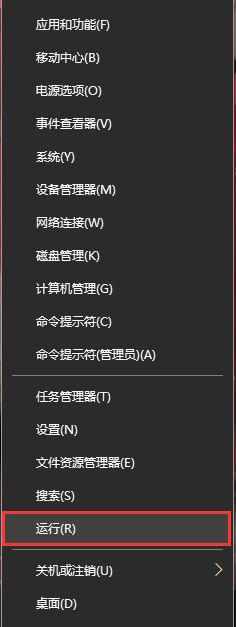
方法2:在键盘中一同按下快捷键“WIN + R”,打开运行。

3、打开运行后,在运行搜索框输入“control”,点击下方的确定按钮,打开控制面板。
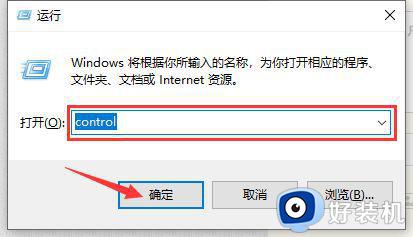 4、在“控制面板”中,选择“硬件和声音”设置项。
4、在“控制面板”中,选择“硬件和声音”设置项。
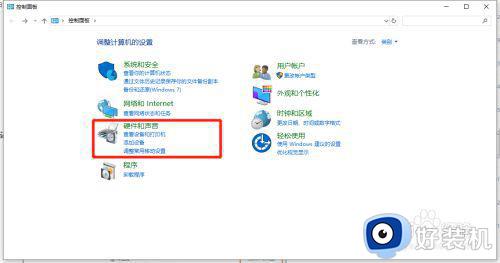 5、在“硬件和声音”界面中,选择“电源选项”设置。
5、在“硬件和声音”界面中,选择“电源选项”设置。
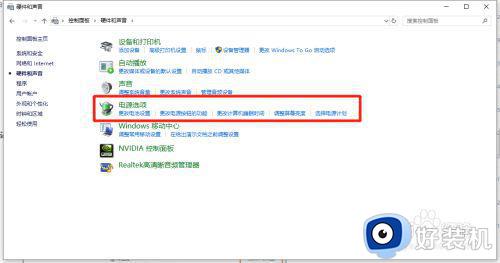 6、在“电源选项”界面中,点击右侧的“更改计划设置”选项。
6、在“电源选项”界面中,点击右侧的“更改计划设置”选项。
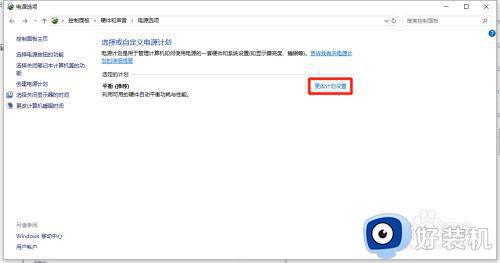 7、在“编辑计划设置”的界面中,点击下方的“更改高级电源设置”选项。
7、在“编辑计划设置”的界面中,点击下方的“更改高级电源设置”选项。
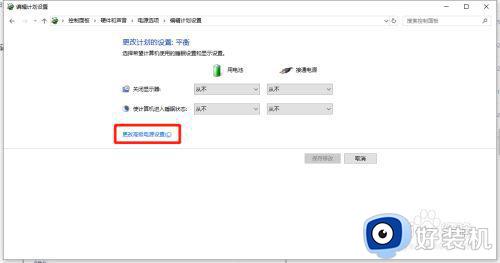 8、在“电源选项”的对话框中,设置“系统散热方式”的“使用电池/接通电源”为被动即可。
8、在“电源选项”的对话框中,设置“系统散热方式”的“使用电池/接通电源”为被动即可。
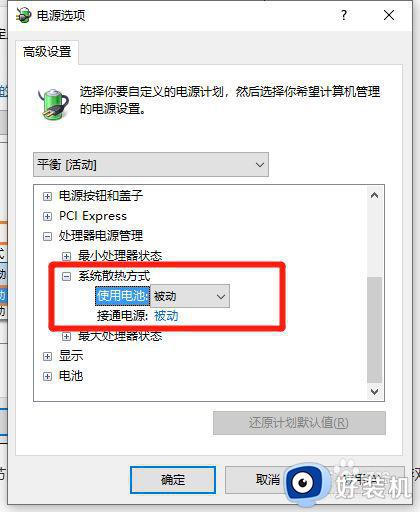
以上就是笔记本怎么调节风扇的详细方法,有需要的用户们可以学习上面的方法步骤来进行调节吧,希望帮助到大家。
笔记本怎么调节风扇 笔记本电脑风扇转速怎么调相关教程
- 笔记本电脑风扇调节方法 笔记本电脑怎么调节风扇转速
- 笔记本电脑怎么调节风扇 笔记本电脑调节风扇转速教程
- 显卡风扇调节转速的方法 怎么调笔记本风扇转速
- 惠普笔记本风扇转速怎么调节 惠普笔记本风扇转速设置方法
- 笔记本风扇怎么控制转速 笔记本电脑风扇转速如何控制
- 神舟战神管理风扇转速怎么设置 神舟战神调风扇转速设置方法
- 笔记本开机风扇转一下就停了是怎么回事 笔记本电脑的风扇转一下就停如何解决
- 华硕fn+f5风扇没反应怎么回事 华硕fn+f5风扇调节失灵的解决方法
- 如何调显卡风扇转速 显卡调节风扇转速的步骤
- amd显卡风扇转速怎么调 调整amd显卡风扇转速的方法介绍
- 电脑无法播放mp4视频怎么办 电脑播放不了mp4格式视频如何解决
- 电脑文件如何彻底删除干净 电脑怎样彻底删除文件
- 电脑文件如何传到手机上面 怎么将电脑上的文件传到手机
- 电脑嗡嗡响声音很大怎么办 音箱电流声怎么消除嗡嗡声
- 电脑我的世界怎么下载?我的世界电脑版下载教程
- 电脑无法打开网页但是网络能用怎么回事 电脑有网但是打不开网页如何解决
热门推荐
电脑常见问题推荐
- 1 b660支持多少内存频率 b660主板支持内存频率多少
- 2 alt+tab不能直接切换怎么办 Alt+Tab不能正常切换窗口如何解决
- 3 vep格式用什么播放器 vep格式视频文件用什么软件打开
- 4 cad2022安装激活教程 cad2022如何安装并激活
- 5 电脑蓝屏无法正常启动怎么恢复?电脑蓝屏不能正常启动如何解决
- 6 nvidia geforce exerience出错怎么办 英伟达geforce experience错误代码如何解决
- 7 电脑为什么会自动安装一些垃圾软件 如何防止电脑自动安装流氓软件
- 8 creo3.0安装教程 creo3.0如何安装
- 9 cad左键选择不是矩形怎么办 CAD选择框不是矩形的解决方法
- 10 spooler服务自动关闭怎么办 Print Spooler服务总是自动停止如何处理
